Tự động bôi đỏ, đánh dấu ngoặc cho số âm trong Excel
Để thực hiện một bảng tính Excel chuyên nghiệp, ngoài việc tính toán số liệu bằng các hàm phải chuẩn thì khâu trình bày cũng rất là quan trọng để người đọc dễ hiểu và nắm bắt nhanh. Sau đây chúng tôi sẽ hướng dẫn các bạn cách tự động bôi đỏ và đánh dấu ngoặc với những số âm trong Excel.
Bước 1: Bôi đen vùng hoặc cột cần đánh tự động dấu ngoặc cho các số âm, sau đó bấm chuột phải và chọn Format Cells...
 |
| Chọn Format Cells... |
Bước 2: Cửa sổ Format Cells xuất hiện, bạn thực hiện lần lượt theo các thao tác dưới đây:
- (1) Bấm chuột chọn Custom.
- (2) Chọn #,##0_);[Red](#,##0) để tự động bôi đỏ và đánh dấu ngoặc cho số âm. Nếu chỉ muốn đánh dấu ngoặc mà không muốn bôi đỏ thì chọn #,##0_);(#,##0). Chú ý: Trong trường hợp với các phiên bản Excel không có thuộc tính này thì các bạn copy đoạn mã trên vào khung Type là được.
- (3) Bấm chuột vào nút OK để hoàn tất.
 |
| Tự động bôi đỏ, đánh dấu ngoặc cho số âm trong Excel |
Và hình bên dưới là các số âm đã được bôi đỏ và ở trong dấu ngoặc.
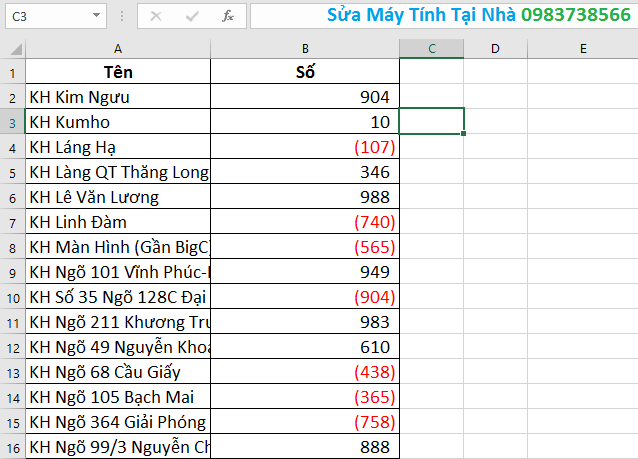 |
| Các số âm đã được đánh dấu ngoặc và có màu đỏ |
Chúc bạn thành công.



















Biểu tượng cảm xúcBiểu tượng cảm xúc